مقدمه
ChatCompose یک بستر است که به شما امکان می دهد تا چت بات های خود را طراحی کنید ، اسکریپت های مکالمه مکالمه را طراحی کرده و chatbot خود را در محبوب ترین کانال ها برای تولید سرب ، خودکار سازی پشتیبانی مشتری و بهبود تجربه مشتری نصب کنید.
نحوه استفاده از ChatCompose
اول از همه ، برای به دست آوردن یک حساب کاربری و دسترسی ، باید روی سیستم عامل ثبت نام کنید.
می توانید اینجا ثبت نام کنید .
محتوا
1. نحوه چت روم
اولین چیزی که به chatbot شما نیاز خواهد داشت یک نام است. برای پیکربندی chatbot خود ، به تنظیمات> عمومی بروید و نام پیش فرض ربات خود را ویرایش کنید.

همچنین می توانید پیام اعلان (پاپ آپ حباب) را به یک پیام شخصی برای سایت خود تغییر دهید که می تواند کلیک و تعامل بیشتری با ربات شما داشته باشد.
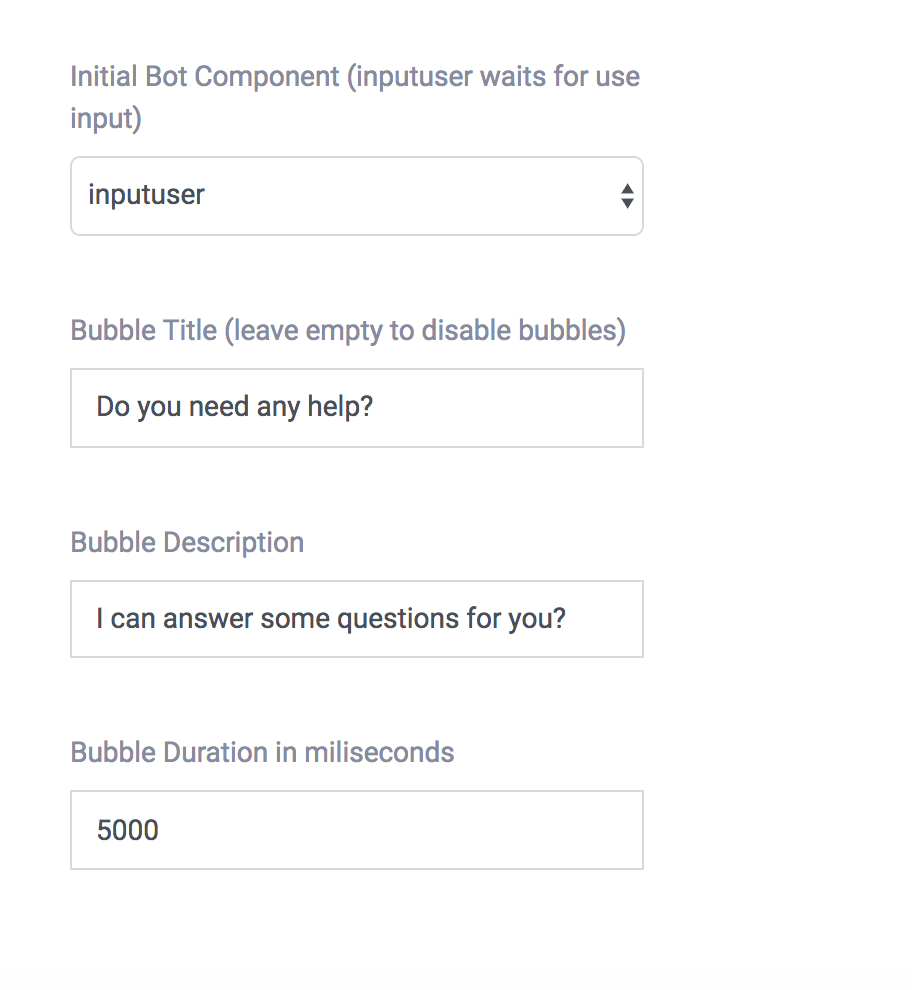
Chatbot خود را سفارشی کنید
مورد بعدی که می خواهید انجام دهید این است که با تغییر رنگ و تصویر به چت چت خود ، سبک را شخصی سازی کنید. برای همین باید به تنظیمات> شخصی سازی دسترسی پیدا کنید.
شما می توانید سبک های مختلف را ویرایش و امتحان کنید تا زمانی که یکی از سایت های خود را که به بهترین وجهی مناسب است پیدا کنید.
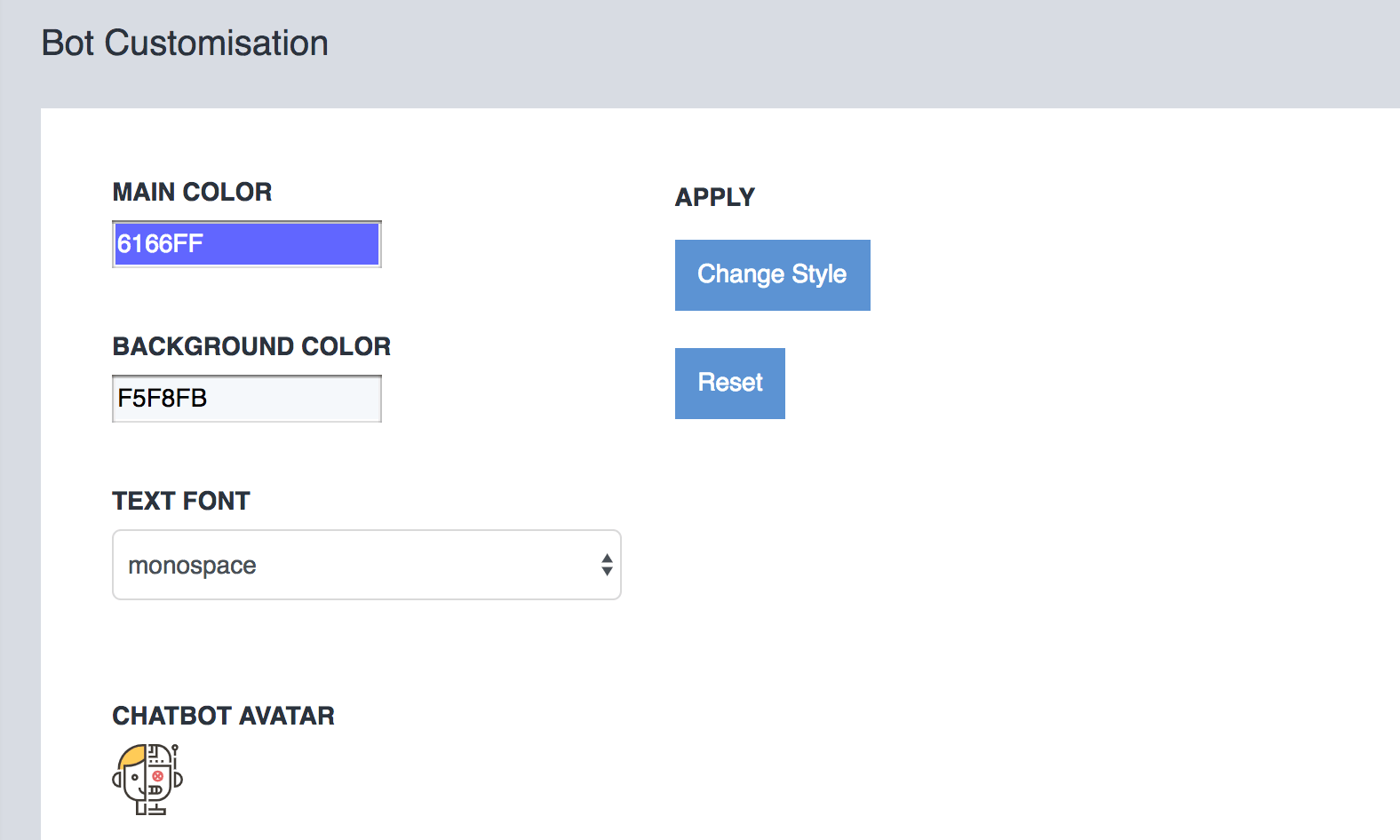
از موارد استفاده کنید
در بخش ChatBots> Use Cases ، می توانید یک استفاده از پیش تعریف شده را به ربات خود اختصاص دهید. شما گزینه های زیر را دارید:
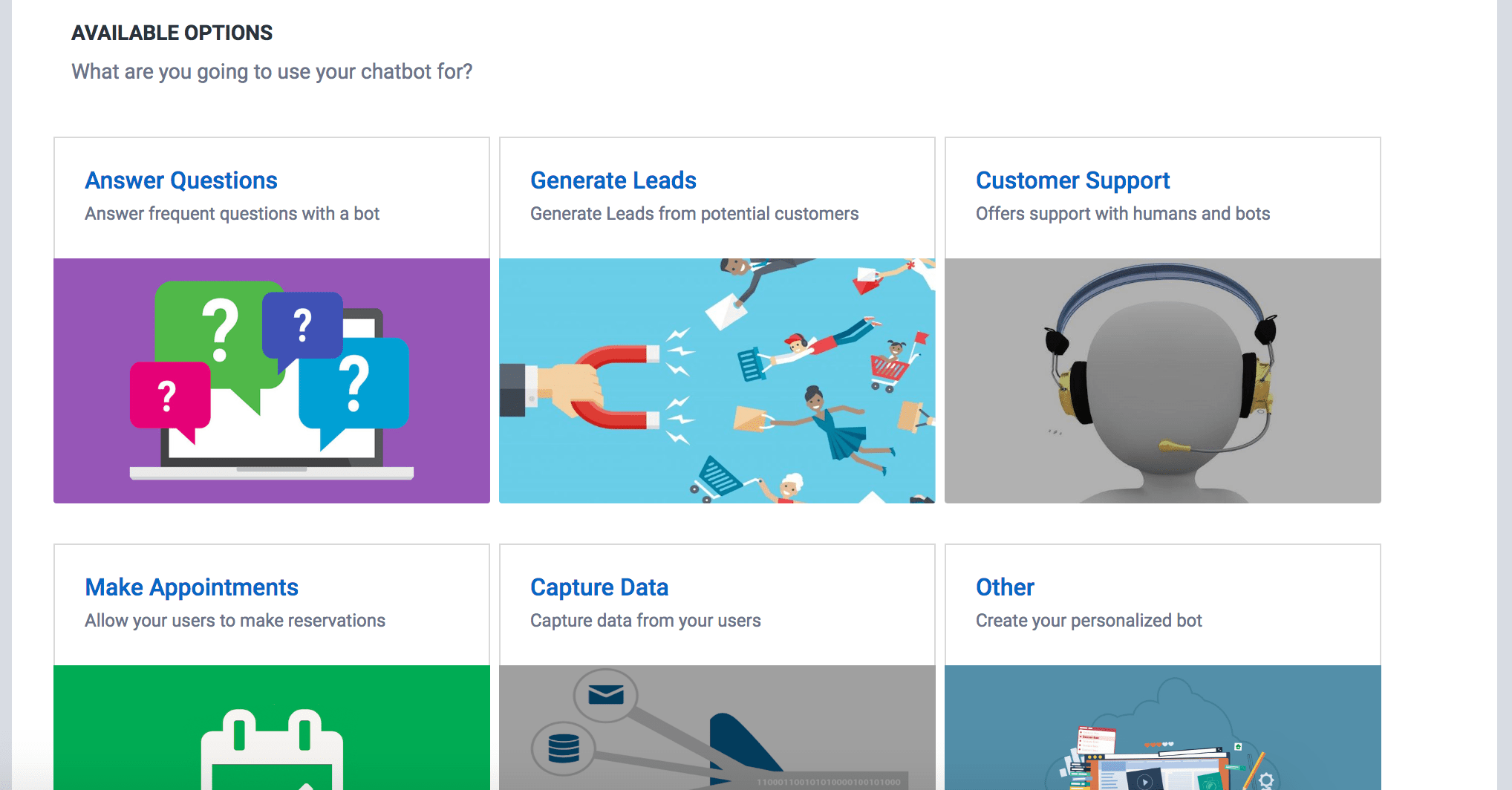
می توانید چت بات ها را با هدف خاصی بارگذاری کنید و سپس آنها را در سایت ، برنامه یا کانال ارتباطی مورد نظر خود نصب کنید. روی مورد استفاده کلیک کنید ، متن را در داخل اجزاء (جعبه ها) ویرایش کنید و ذخیره کنید.
اگر می خواهید این استفاده به طور پیش فرض در Bot شما نمایان شود ، نامی منحصر به فرد را در آن اسکریپت وارد کنید و "بله" را در آن بررسی کنید آیا می خواهید این اسکریپت جزء اصلی باشد؟
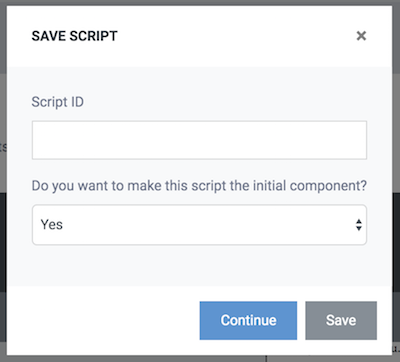
2. چگونه می توانید پاسخ های خود را اضافه کنید
برای آموزش چت بات با پاسخ های خود ، سه گزینه دارید.
- از سؤالات و پاسخهای خود استفاده کنید
- یک موضوع را بارگیری کنید
- سوالات و پاسخهای خود را وارد کنید
برای اطلاعات بیشتر راهنمای آموزش چت روم با پاسخ ها را بخوانید.
3. نحوه ایجاد اسکریپت
یک اسکریپت یک پیام / مجموعه پیام های قبلاً ذخیره شده یا جملات نوشته شده قبلی است که جهت را در مکالمه خاص راهنمایی می کند.
می توانید اسکریپت های مکالمه خود را با رابط گرافیکی ما ایجاد کنید. شما فقط باید قطعات را وارد کنید و مسیرهایی را برای طراحی اسکریپت خود انتخاب کنید.
برای اطلاعات بیشتر راهنمای طراحی اسکریپت های مکالمه را بخوانید.
4- نحوه نصب chatbot
برای نصب chatbot سایت خود باید چند خط کد را درون سایت یا CMS مانند Wordpress ، Drupal یا Joomla وارد کنید.
همچنین بسته به توانایی لازم برای تغییر الگوی یا قالب سایت ، می توانید آن را در سیستم های دیگر نیز نصب کنید.
می توانید کد را برای چسباندن در Install> Web بررسی کنید.
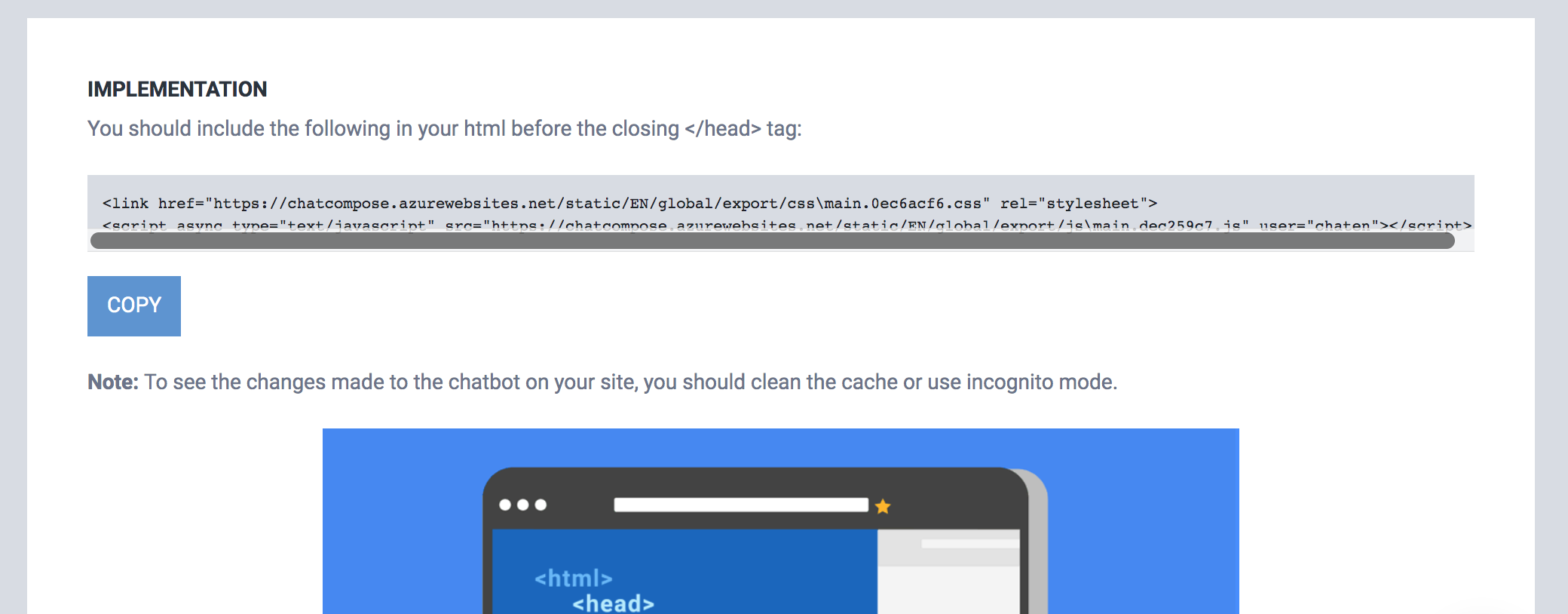
همچنین می توانید افزونه ها را برای بارگیری کنید:
5. ادغام
ChatCompose ادغام زیر را در دسترس دارد. (برای دیدن راهنمای ادغام روی پیوند کلیک کنید)
- فیس بوک
- تلگرام
- واتساپ
- Android / iOS
- تلفن
- دسکتاپ
- ChatCompose API (CRM ، موارد دیگر)
6. قطعات
رابط به شما امکان می دهد تا در طی مکالمه با کاربران خود مؤلفه ها را نشان دهید. برخی گزینه ها عبارتند از:
- پیام : پیام متنی ساده را به کاربر نمایش می دهد
- گزینه : برای نشان دادن گزینه های قابل انتخاب توسط کاربر.
- فرم : برای جمع آوری داده های مهم از کاربران خود.
- HTML : برای نمایش موارد طراحی شده توسط شما.
- رسانه : عکس ها ، فیلم ها و پرونده ها را برای کاربران خود ارسال کنید.
- پرداخت : به شما امکان می دهد مبلغی را برای کاربران خود ایجاد کنید (با PayPal).
- رزرواسیون : در دسترس بودن خود را برای رزرو رزرو کنید.
- LiveChat : با کاربران خود به صورت زنده صحبت کنید.
- اتصال خارجی : داده های سرویس خارجی را نشان می دهد.
- انتقال : مکالمه را به سرویس دیگری منتقل کنید.
- وضعیت : پاسخ های کاربر را فیلتر و ارزیابی کنید.
می توانید با استفاده از رابط ایجاد اسکریپت ، قطعات را وارد کنید یا آن را بصورت جداگانه از مؤلفه ها> ایجاد کامپوننت ایجاد کنید. اگر یک مؤلفه را بصورت جداگانه بسازید ، باید یک شناسه منحصر به فرد نیز ایجاد کنید.
سپس در بخش پاسخ ها می توانید آن شناسه را وارد کنید تا به جای متن به سؤالات با اجزا پاسخ دهید.
7. اتصال خارجی
ChatCompose به شما امکان می دهد چت روبات خود را به منابع داده خارجی متصل کنید. برای برقراری ارتباط باید به رابط API آن داده ها باز یا دسترسی داشته باشید.
اتصال خارجی با فراخوانی این api برای واکشی داده های درخواستی با برخی پارامترهای ورودی کار می کند. شما دو گزینه اتصال دارید ، API get و پست API.
برای اطلاعات بیشتر راهنمای اتصال api خارجی را بخوانید.
8. منجر و تماس با ما
ChatCompose به شما امکان می دهد داده های مهم را با استفاده از مؤلفه فرم ضبط یا ذخیره کنید. با استفاده از این مؤلفه ها می توانید برای کاربران خود سؤالاتی را انجام داده و این داده را در بخش Lead ذخیره کنید.
هر بار که کاربر یک جزء فرم را اجرا یا خاتمه دهد ، داده های آنها با فرمت ورق ذخیره می شود تا بتوانید آن را در بخش Lead ها مشاهده کنید.
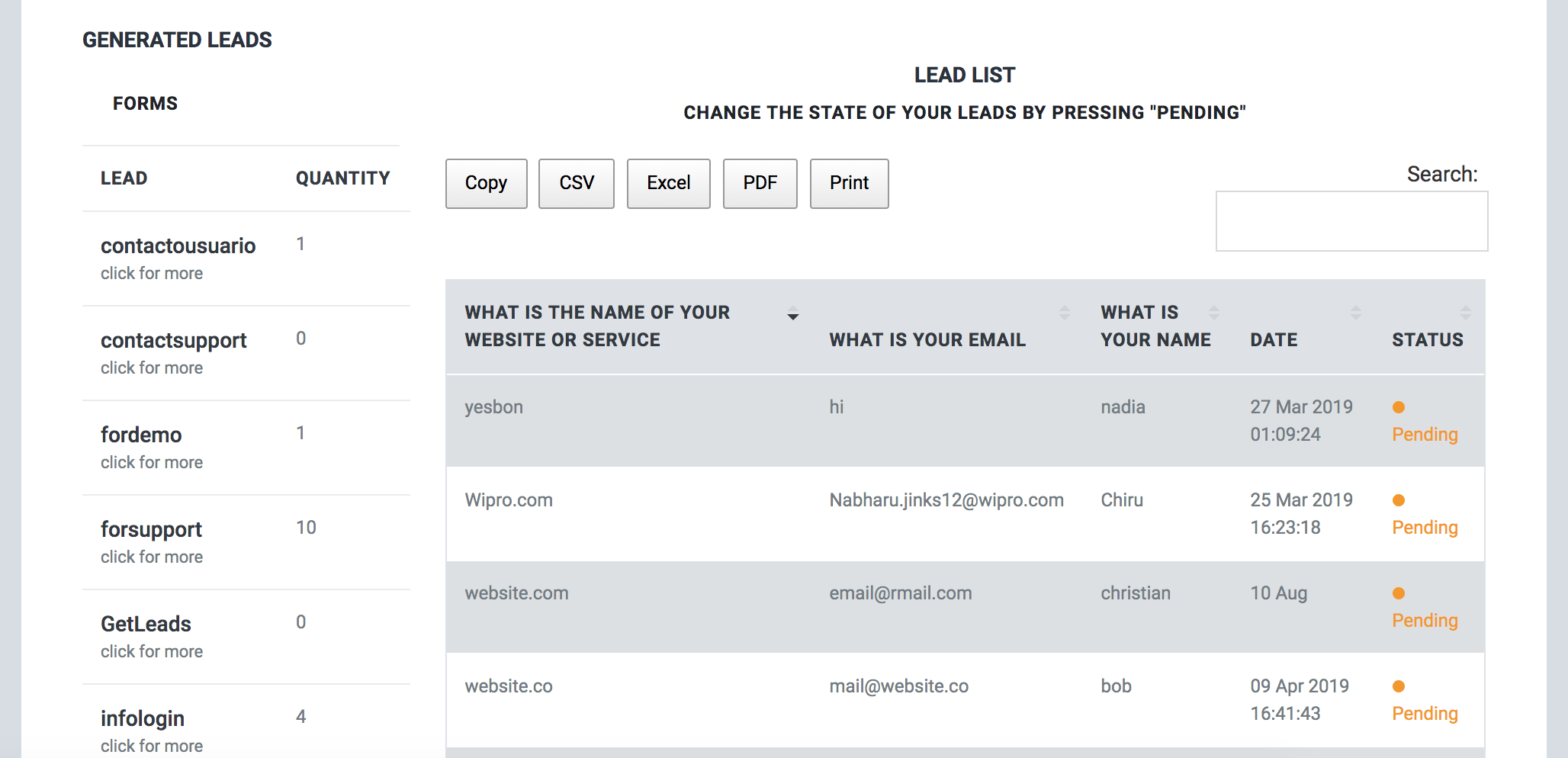
این داده در قسمت Lead با نام فرم ظاهر می شود.
شما می توانید از این مؤلفه برای ذخیره داده های نظرسنجی ، هدایای واجد شرایط ، سفارشات خرید و پشتیبانی یا درخواست های تماس استفاده کنید.
اگر شرکت شما در حال آموزش است ، می توانید از این مؤلفه نیز برای تست و امتحان دانش آموزان خود استفاده کنید.
9. رزرو و قرار ملاقات
سیستم رزرو از طریق chatbot روشی سرگرم کننده و تعاملی است که به شما امکان می دهد تا مشتریان احتمالی خود جلسات خود را رزرو کنند یا رزرو خود را بر اساس در دسترس بودن بدون ترک وب سایت یا صفحه فیس بوک خود انجام دهند.
مشتریان می توانند از طریق درختی از گزینه های خدمات شما حرکت کنند و با توجه به ترجیحات خود به سؤالات پاسخ دهند تا توصیه های مربوطه را دریافت کنند و رزرو کنند ، همه در یک چت بابات.
برای اطلاعات بیشتر راهنمای رزرو رزرو و قرار ملاقات با ChatCompose را بخوانید .
10. چت زنده
گفتگوی زنده نه تنها راه خوبی برای شرکت ها برای برقراری ارتباط با مشتریان است ، بلکه مزایای بسیار بیشتری برای شرکت برای بهره مندی از چت زنده وجود دارد. به عنوان مثال تیم فروش می تواند شاهد افزایش زیادی در سرب و فروش باشد.
برای اطلاعات بیشتر راهنمای اجرای چت زنده با ChatCompose را بخوانید .
11. پیکربندی صفحه
می توانید با استفاده از این گزینه ، پیکربندی فردی ایجاد کنید تا chatbot خود در صفحات خاص ظاهر شود.
در صورت نیاز به نام دیگری به ربات خود ، یا بارگذاری یک اسکریپت خاص برای بخشی از سایت خود ، می توانید این گزینه ها را در تنظیمات> صفحات پیکربندی کنید.
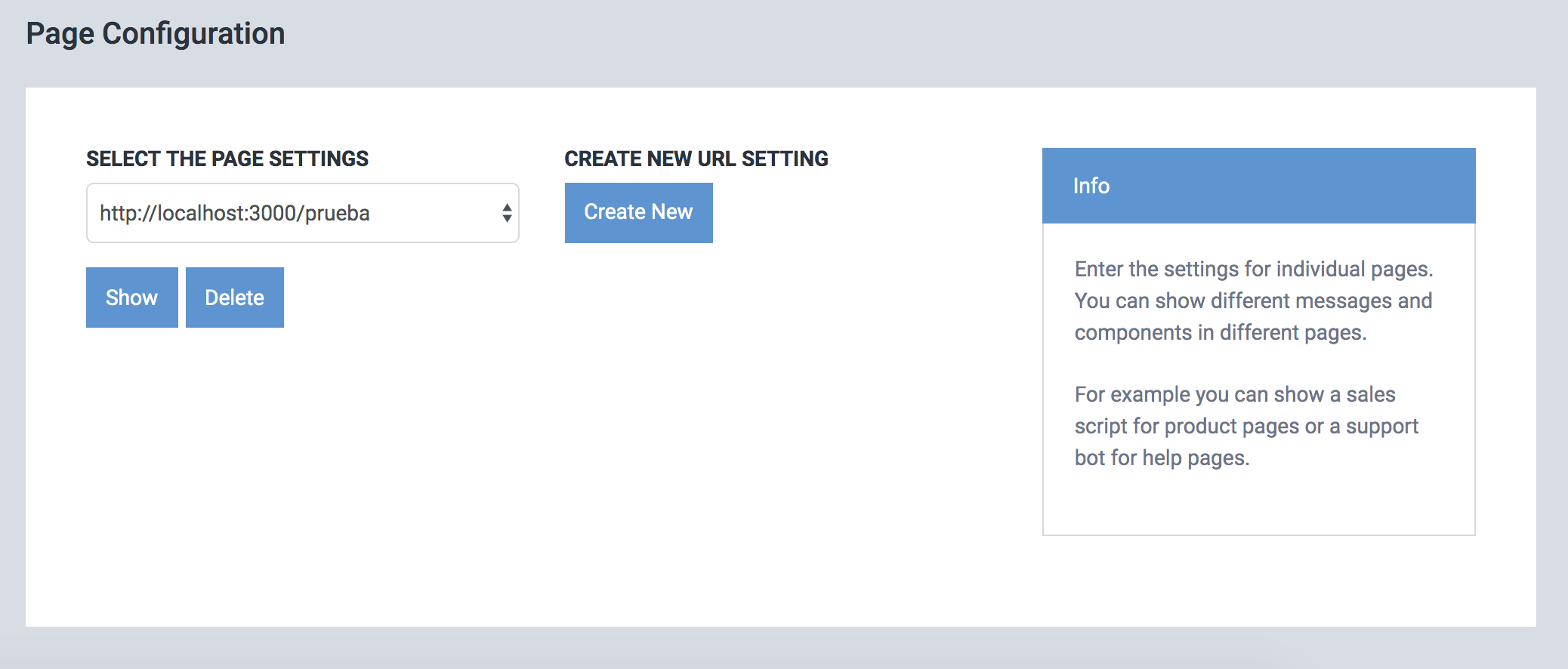
برای نصب آن فقط باید "ایجاد جدید" را فشار داده و فرم را تکمیل کنید.
به عنوان مثال ، اگر می خواهید یک اسکریپت مخاطب ساده برای بخش تماس با سایت خود بارگیری کنید ، اسکریپت را ایجاد کنید و آن را به عنوان یک مؤلفه اولیه برای آن آدرس تنظیم کنید.
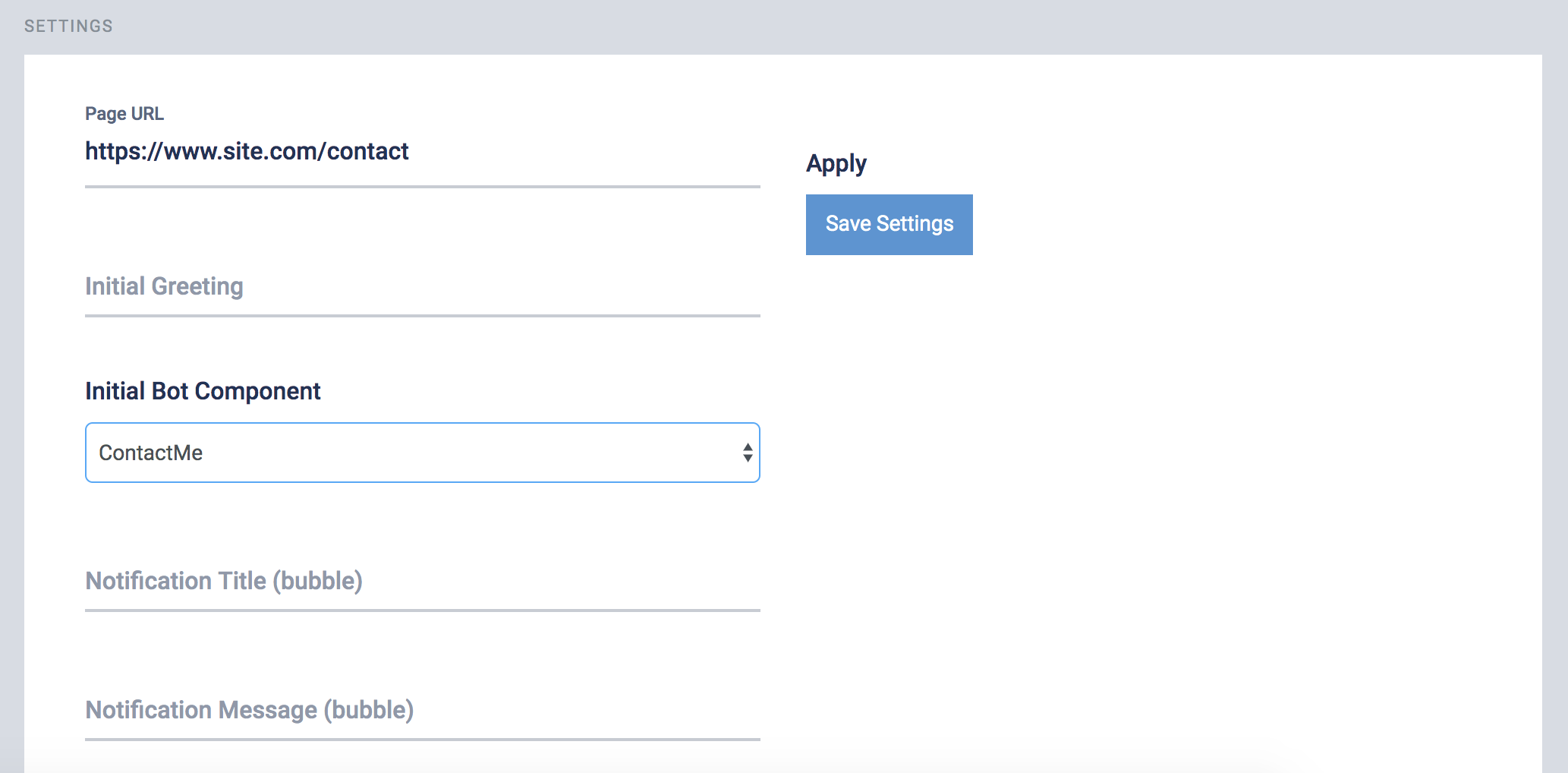
12. بلیط پشتیبانی
برای دریافت پشتیبانی فنی یا سفارشات ویژه می توانید در این بخش بلیط تهیه کنید.
فیلدهای لازم را پر کنید و ما به ایمیل حساب شما پاسخ خواهیم داد.
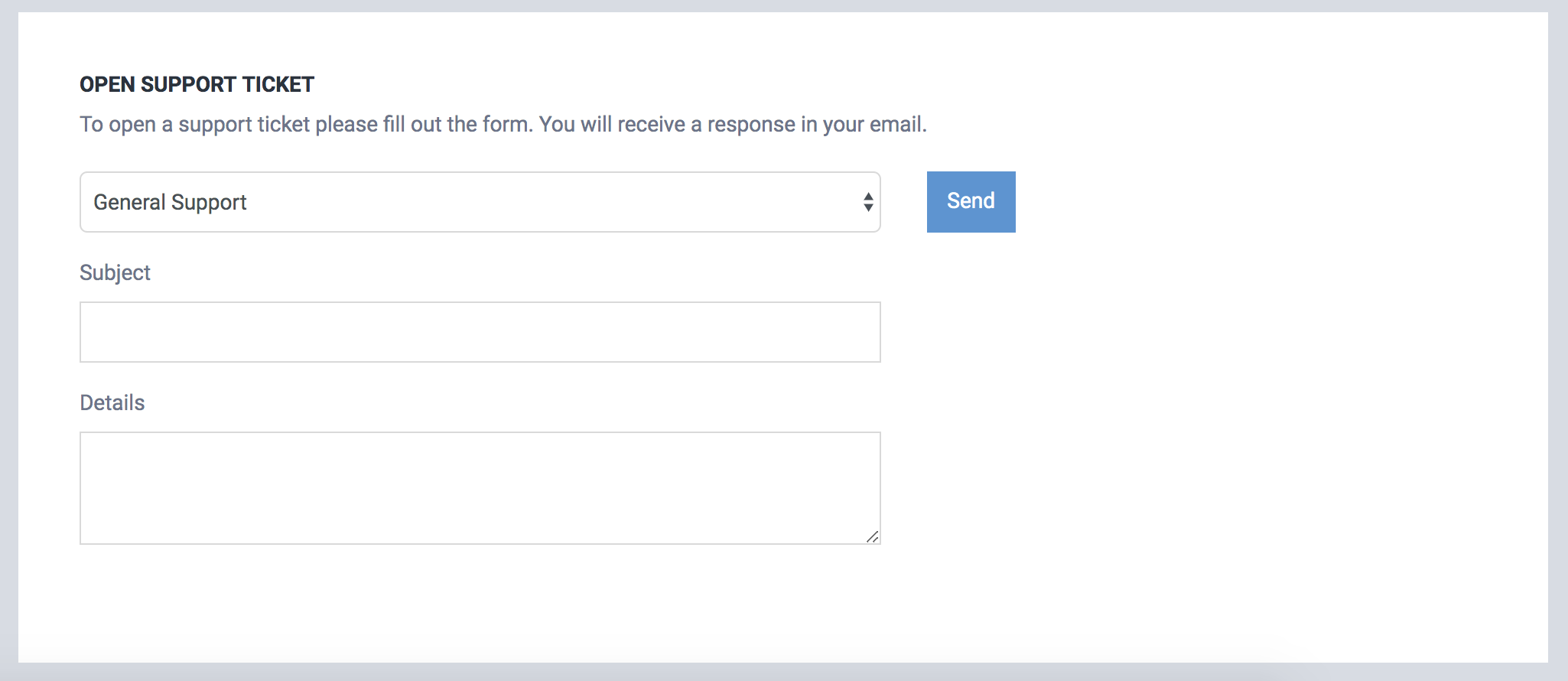
13. نحوه استفاده از پانل
هر حساب Bot و ChatCompose دارای صفحه مخصوص و نوار پیمایش خاص خود است.
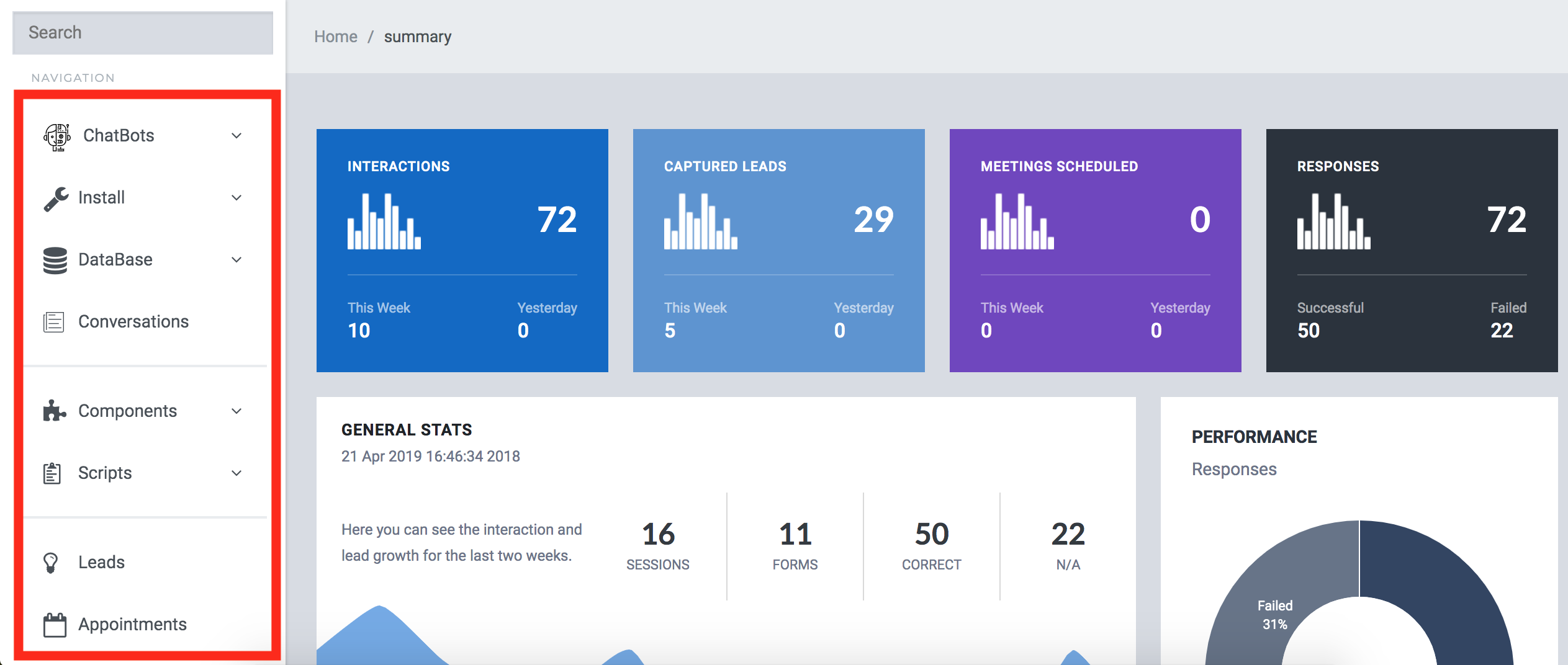
ChatBots
- ایجاد جدید (ایجاد یک ربات جدید برای حساب خود)
- از موارد استفاده کنید (برای ربات فعلی خود استفاده کنید)
- Url را امتحان کنید (بررسی کنید که چگونه ربات شما ظاهر خواهد شد)
رباتهای من (جابجایی بین رباتهای شما)
- پیش فرض
- chatbot1
نصب
- وب (گزینه های نصب وب برای ربات شما)
- ادغام (ادغام های موجود برای بات فعلی شما)
پایگاه داده
- پاسخ ها (پاسخ های مربوط به ربات خود را تنظیم کنید)
- موضوع ها (تنظیم یک پاسخ جدید)
- CSV Import (پاسخ های خود را از csv وارد کنید)
مکالمات ( مکالمات مربوط به ربات خود را بررسی کنید)
اجزاء
- کامپوننت را ایجاد کنید (یک جزء جدید برای ربات خود ایجاد کنید)
- اتصال خارجی (ایجاد اتصال جدید مبتنی بر API)
اسکریپت ها
- ایجاد اسکریپت (ایجاد یک اسکریپت مکالمه جدید)
- بارگذاری اسکریپت ها (بارگذاری یک اسکریپت موجود)
منجر (بررسی داده های تولید شده توسط فرم ها را بررسی کنید)
قرار ملاقات ها (در دسترس بودن قرار ملاقات خود را تنظیم و بررسی کنید)
چت زنده
- مداخله (مداخله در گفتگوی بات)
- پشتیبانی زنده (گپ زنده از ربات خود)
تنظیمات
- عمومی (تنظیم اطلاعات عمومی برای بات خود)
- صفحات (تنظیم پیکربندی صفحه وب برای ربات خود تنظیم کنید)
- شخصی سازی (سفارشی کردن سبک بات خود)
بلیط پشتیبانی (باز کردن بلیط پشتیبانی)
یاد بگیرید (یاد بگیرید که چگونه از بخش chatcompose استفاده کنید)


